
Kur mbërrijmë me pushime, për të marrë pjesë në një ngjarje, një ekskursion apo ndonjë aktivitet tjetër që ka një kujtim të lidhur me të, të cilin duam ta mbajmë, gjëja e parë që bëjmë është shkarkoni të gjitha imazhet dhe videot në kompjuterin tonë që kemi mundur të bëjmë për të filluar klasifikimin e përmbajtjes në dosje.
Pasi ta kemi shkarkuar, duhet të ulemi në heshtje dhe të fillojmë klasifikoni përmbajtjen, veçanërisht nëse bëhet fjalë për imazhe dhe video të një udhëtimi, pasi që do të jetë shumë më e lehtë për ne të gjejmë imazhe dhe video nga pjesë të ndryshme të qytetit që kemi vizituar, monumente ose qytete.

Mënyra më e mirë për të klasifikuar skedarët, qofshin ato imazhe, video, skedarë teksti, skedarë muzikorë ... është përdorni një emër që na lejon të dimë shpejt se cila është përmbajtja e tij. Sidoqoftë, ndonjëherë ne jemi të interesuar të mbajmë një pjesë të emrit të skedarit, veçanërisht kur bëhet fjalë për imazhe, fotografi, filma dhe seri televizive, pasi që normalisht emri i skedarit bazohet në datën në të cilën kemi bërë kapjen ose, në rastin e serialeve ose filmave, na informoni për përmbajtjen e tyre.
Në varësi të nevojave tuaja në kohën e riemërtoni skedarët me shumicëNë Windows 10 kemi mjete të ndryshme, disa vendas dhe të tjerë nga palë të treta, mjete që ju tregojmë më poshtë dhe që me siguri do të mbulojnë të gjitha nevojat që mund të keni kur riemërtoni skedarët.
Explore File File i Windows
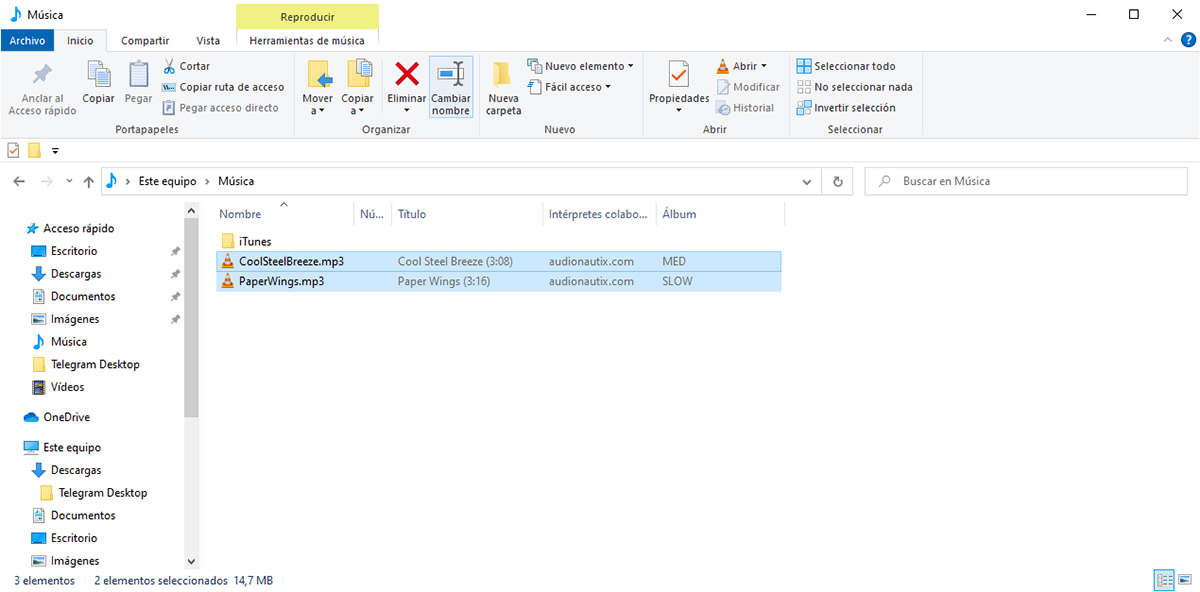
Windows Explorer është mjeti më i mirë për të cilin kemi në dispozicion riemërtoni shpejt dhe lehtë skedarët me shumicë. Funksionimi i tij është aq i lehtë sa mund të duket absurd, por nëse marrim parasysh disa opsione që ofron, funksionimi i tij kuptohet në mënyrë të përsosur.
Riemërtoni skedarët me skedarin Windows explorer
Gjëja e parë që duhet të bëjmë është të zgjedhim të gjithë skedarët që duam t'i riemërtojmë. Mbani në mend se skedari Explorer i Windows na lejon vetëm të riemërtojmë skedarët në masë, asnjëherë dosjet ose nën-dosjet. Pasi të kemi zgjedhur skedarët që duam t'i riemërtojmë, kemi disa mundësi:
- Shtypni F2 dhe shkruani emrin e skedarit që duam të përdorim në skedarët e zgjedhur. Eksploruesi automatikisht do të numërojë të gjitha skedarët që ne i riemërtojmë, një numërim që do ta gjejmë në fund të skedarit në kllapa.
- Butoni i djathte i miut dhe zgjidhni opsionin Riemërto. Ashtu si në opsionin e mëparshëm, sistemi automatikisht do të kujdeset për numërimin e të gjitha skedarëve, duke treguar numërimin në kllapa.
- Riemërtoni butonin e shfletuesit. Butoni Riemërto që ndodhet në skedën Home të dritares ku ndodhen skedarët që duam t'i riemërtojmë, na lejon të ndryshojmë emrin e skedarëve, duke i numëruar automatikisht ato.
PowerRename

PowerRename është një aplikacion i thjeshtë që është pjesë e PowerToys, një grup aplikacionesh që na lejon të kryejmë funksione që nuk janë të disponueshme në Windows 10 vendas. PowerRename është në dispozicion për shkarkim plotësisht falas përmes kjo lidhje me Github.
Pasi të kemi instaluar PowerRename, bëhet pjesë e zgjerimeve të Windows 10Prandaj, për të qenë në gjendje ta përdorim atë për të riemërtuar skedarët, së pari duhet të zgjedhim skedarët që duam t'i riemërtojmë, të shtypim butonin e djathtë të miut për të dalë në menunë e opsioneve dhe të zgjedhim PowerRename.
Si funksionon PowerRename
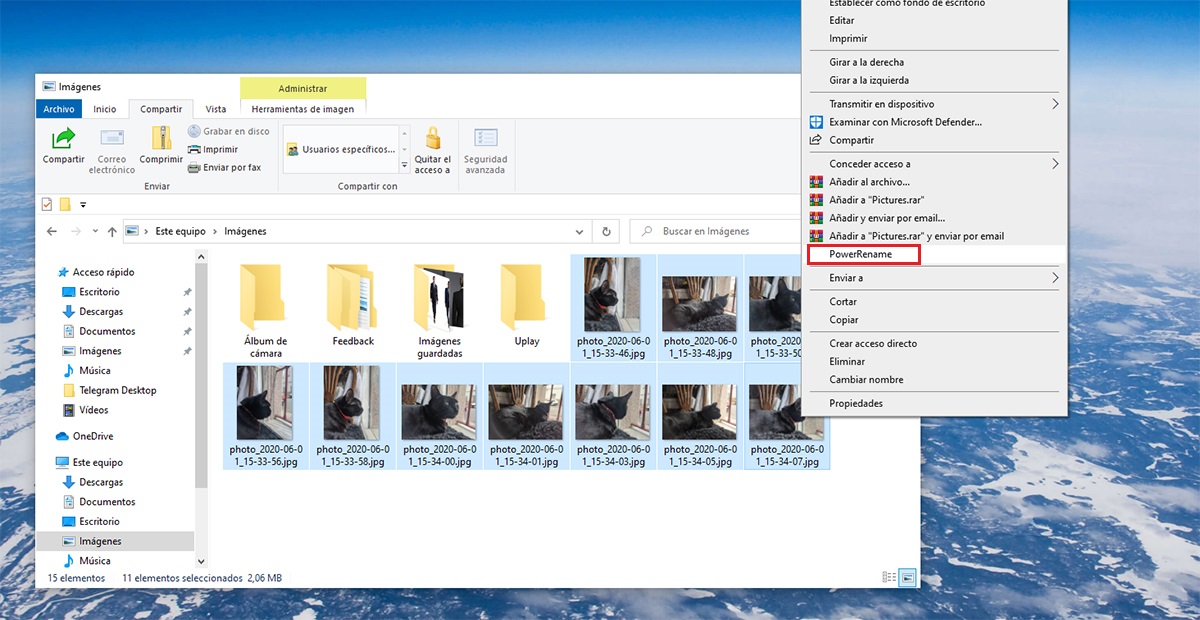
Pasi të kemi hapur dritaren e aplikimit, gjëja e parë që duhet të bëni është të shkruani në kutinë Kërko, teksti që duam të modifikojmë. Pastaj në kuti Riemërtoj me Ne duhet të shkruajmë tekstin që duam të shfaqet në zëvendësim të atij që është aktualisht në skedar. Nëse nuk shkruajmë tekstin që duam të zëvendësojmë të skedarëve që kemi zgjedhur, aplikacioni do të na lejojë të vazhdojmë.
Ky funksion na lejon riemërtoni një pjesë të emrit të skedarit duke mbajtur datën, episodin ose numrin e sezonit nëse bëhet fjalë për serilet që kemi shkarkuar ose ndonjë informacion tjetër për të cilin ne jemi të interesuar të flasim.
Por përveç kësaj, ai gjithashtu na ofron një sërë opsionesh që na lejojnë të përjashtojmë skedarët, dosjet dhe nën-dosjet, të rendisim skedarët që i riemërtojmë, të mbajmë shkronjat e mëdha dhe të vogla, të riemërtojmë vetëm zgjerimet ... Siç mund ta shohim, numri i opsioneve që na ofron PowerRename është shumë më e gjerë sesa opsionet që kemi natyrshëm përmes Windows explorer file.
Renamer i avancuar
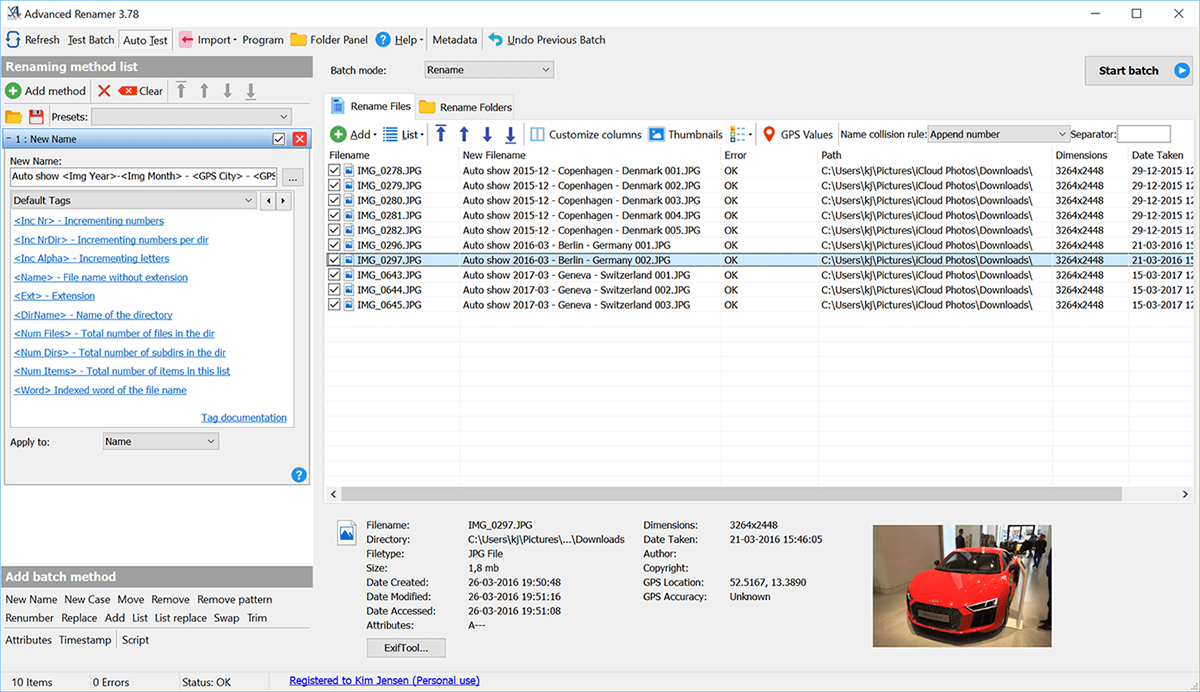
Kufizimet e opsioneve kur riemërtoni skedarët në një mënyrë masive në Windows, jo vetëm në Windows 10, kanë gjeneruar pamjen e aplikacioneve që na lejojnë kryeni këtë detyrë shumë më plotësisht siç është rasti me PowerRename ose Advanced Renamer.
Advanced Renamer na lejon të riemërtojmë të dy skedarët dhe dosjet së bashku, duke na lejuar kështu vendosni një seri parametrash paravendosjet për të shtuar atribute në skedarë, numërimin, vulat kohore, informacionin e nxjerrë nga të dhënat EXIF (në rastin e fotografive), koordinatat GPS ...
Ky aplikacion është menduar për riemërtoni si fotografi ashtu edhe video, skedarë muzikorë (ideal për të përfituar nga të dhënat e identifikimit ID3 në mënyrë që aplikacionet muzikore të njohin se cilit album dhe artistë i përkasin këngët) dhe seri televizive. Në rastin e fundit, aplikacioni lidhet me një ueb nga ku nxjerr emrin e mundshëm të emrit të skedarit që duam ta riemërtojmë me informacionin që përmban.
Si funksionon Advanced Renamer
Pasi të kemi shkarkuar dhe instaluar Advanced Renamer, ne ekzekutojmë aplikacionin, një aplikacion që ka një Ndërfaqja e ngjashme me Windows Explorer. Gjëja e parë që duhet të bëjmë është të hyjmë në dosjen ku ndodhen skedarët që duam t'i riemërtojmë dhe të vazhdojmë t'i zgjedhim ato, së bashku ose individualisht.
Tjetra, ne shkojmë në kolonën e majtë dhe vendosim emrin e ri që duam të përdorim së bashku me atributet që duam të shtojmë të tilla si numrat në rritje në numërimin, numri i përgjithshëm i skedarëve, muaji dhe viti në të cilin u krijua skedari, vendndodhja GPS e figurës ose në formatin e koordinatave ose emrin e qytetit, përfshijnë shtrirjen e skedarit ...
Advanced Renamer është në dispozicion për tuajin shkarkoni plotësisht falas për përdorim personal. Sidoqoftë, nëse na pëlqen aplikacioni dhe duam të bashkëpunojmë me zhvillimin e tij dhe azhurnimet në të ardhmen, mund të blejmë një licencë përdorimi, licencë që ka një çmim prej 20 eurosh, licencë që nuk është e nevojshme për të përfituar sa më shumë nga aplikacioni.